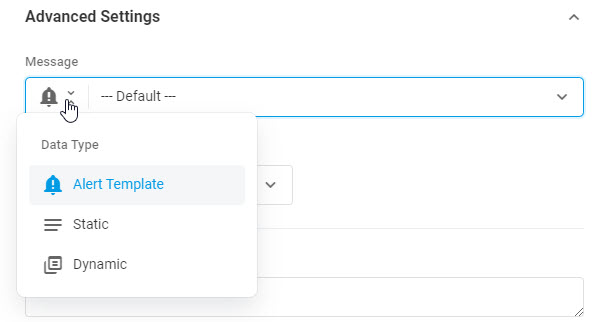要创建通知组,请在左侧边栏上转到 配置 > 通知 组,然后单击 新建组。
首先,指定在将组分配给警报和报告时可在列表中识别的描述性名称。 您可以通过单击组编辑器屏幕左上角的组的默认名称来执行此操作。
指定警报通知的传递地址
在“ 送达 地址”部分中,单击“新建地址”以指定收件人 地址 :
- 选择警报传递机制。 请参阅我们知识库的 警报传递 机制中可用交付机制的详细说明。
- 提供地址详细信息,例如用于电子邮件通知的电子邮件地址或用于电话和短信通知的电话号码。
高级设置
根据地址类型,您还可以配置送货地址的高级设置。 如果未设置,将应用默认设置。
若要为警报通知传递指定自定义设置,请展开“ 高级设置 ”部分。
对于电子邮件和无线电子邮件机制,您可以指定 回复 地址和自定义电子邮件 主题。 要设置电子邮件格式,请在 电子邮件类型 字段中选择所需的格式。
要发送包含自定义内容的通知消息,请在消息字段中 选择消息类型 :
- 警报模板:您可以从不同的自定义警报模板中进行选择,其中包含不同通知组的特定信息。 要选择预配置的模板,请单击消息输入字段,然后从列表中选择模板。
- 静态:静态消息内容可以直接在消息输入字段中输入。
- 动态:可以使用动态变量对警报消息进行个性化设置,这些变量将在发送警报时替换为当前系统值。 Dotcom-Monitor 动态模板是使用 微软的 Razor 解析引擎实现的 ,可以从消息输入字段中创建。 请参阅将动态变量 添加到警报模板 知识库一文,了解如何使用动态变量。
如果您想利用之前创建的警报模板或使用我们预定义的 HTML 代码段,请展开消息输入字段并使用消息编辑器高级功能,如知识库的 警报模板:设置和配置(文本和 HTML 和 JSON) 一文中所述。
若要选择必须触发通知的时间,请在 “传递日期 ”列表中选择一个触发事件:
- 警报:触发警报系统并将设备状态更改为警报的错误事件。 请注意,仅当为设备设置了 组 警报时,才会触发警报状态,请阅读我们的 综合设备警报概述 以获取更多详细信息。
- OK:设备离开警报状态时的 正常运行时间警报事件 。 正常运行时间警报是一种自动消息,可以配置为在设备离开错误状态并且所有检测到的错误都已解决后发送给收件人。 在我们的 正常运行时间警报 知识库文章中阅读更多信息。
- 警报和确定:将为错误和错误解决事件生成警报通知。
计划通知
计划确定组何时接收警报通知。 要为组分配计划,请从组编辑器屏幕的“计划”部分的列表中选择所需的 计划 名称。
分配设备
有两种方法可以将设备分配给通知组:
- 您可以在组编辑器屏幕的 “分配的设备 ”部分中将监控设备批量分配给组。 为此,请单击 分配 并选择所需的设备名称。
- 您可以从设备编辑器中将组分配给特定设备。 请参阅知识库的为 设备设置组警报 一文。